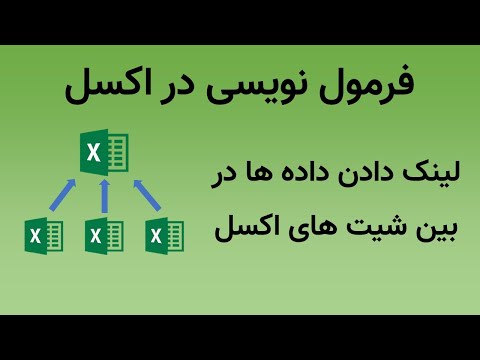با استفاده از برنامه تلفن همراه YouTube یا دسترسی به حساب خود در YouTube.com می توانید تصویری را در پس زمینه کانال YouTube خود تنظیم کنید. برای انجام این کار ، به حساب خود وارد شوید ، به منوی ویرایش کانال خود دسترسی پیدا کنید و سپس عکسی را برای بارگذاری انتخاب کنید. این فرآیند در تلفن همراه و دسکتاپ مشابه است ، اگرچه استفاده از رابط YouTube.com دارای چند ویژگی اضافی است که به انتخاب شما کمک می کند. از عکس پس زمینه به عنوان فضایی برای بیان خود و افزودن استعداد به کانال خود استفاده کنید.
مراحل
روش 1 از 2: برنامه موبایل YouTube

مرحله 1. برنامه YouTube را بارگیری و باز کنید
YouTube را در App Store یا Play Store جستجو کنید و "نصب" را فشار دهید. پس از اتمام نصب "باز کردن" را فشار دهید.

مرحله 2. ایمیل و رمز عبور خود را وارد کرده و "ورود به سیستم" را فشار دهید
اگر هنوز حساب کاربری ندارید ، می توانید "ثبت نام" را فشار دهید تا حساب ایجاد شود.

مرحله 3. برای دسترسی به حساب خود روی نماد "شخص" ضربه بزنید
این دکمه در سمت راست نوار بالای منو قرار دارد و شما را به لیستی از کنترل های حساب می رساند. نام کاربری شما در زیر نوار منو ظاهر می شود.

مرحله 4. برای دسترسی به صفحه اصلی کانال ، روی عکس خود ضربه بزنید

مرحله 5. برای دسترسی به تنظیمات کانال ، روی نماد "چرخ دنده" ضربه بزنید
این دکمه در سمت راست نام کاربری شما قرار دارد و به شما امکان می دهد کانال خود را ویرایش کنید.

مرحله 6. روی بنر کانال خود روی نماد دوربین ضربه بزنید و "Choose from your photos" را انتخاب کنید
دکمه دوربین در سمت راست بنر قرار دارد. با انتخاب "انتخاب از بین عکس های خود" شما را به کتابخانه عکس خود هدایت می کند.
- ممکن است لازم باشد برای دسترسی YouTube به عکس های خود مجوز بدهید.
- نماد دوربین دیگری را در وسط صفحه مشاهده خواهید کرد. برای ویرایش عکس کاربری خود ، روی این مورد کلیک کنید.
- هنگام تنظیم تصویر پس زمینه ، نمی توانید دوربین را از برنامه YouTube راه اندازی کنید. اگر می خواهید عکس بگیرید ، باید قبل از ویرایش تصویر پس زمینه این کار را انجام دهید.

مرحله 7. برای انتخاب یک عکس در کتابخانه خود ، روی آن ضربه بزنید
پس از انتخاب ، از شما خواسته می شود که ناحیه عکس را برای نمایش در کانال خود تنظیم کنید.
- برای تغییر انتخاب ، می توانید روی پیکان عقب در بالا سمت چپ ضربه بزنید.
- YouTube دارای حداقل اندازه برای عکس های پس زمینه 2048x1152 پیکسل و حداکثر حجم فایل 4 مگابایت است. اگر عکس خیلی کوچک یا خیلی بزرگ باشد به شما اطلاع داده می شود.

مرحله 8. ضربه بزنید و بکشید تا ناحیه نمایش داده شود
برای هدایت انتخاب خود از روکش جعبه استفاده کنید. قسمت داخل جعبه قسمتی از تصویر است که مورد استفاده قرار می گیرد.
هنگام تنظیم برش عکس ، از دو انگشت برای بزرگنمایی یا بزرگنمایی استفاده کنید

مرحله 9. روی "ذخیره" ضربه بزنید
عکس شما بارگذاری می شود و پس زمینه کانال شما بلافاصله تغییر می کند.
روش 2 از 2: YouTube.com

مرحله 1. به YouTube.com بروید و وارد حساب خود شوید
اطلاعات حساب خود را وارد کرده و "ورود به سیستم" را فشار دهید. اگر حساب کاربری ندارید ، می توانید با فشار دادن "ثبت نام" یک حساب کاربری ایجاد کنید.

مرحله 2. منوی تنظیمات را در گوشه بالا سمت چپ پیدا کنید
به نظر می رسد سه نوار افقی ().

مرحله 3. "کانال من" را انتخاب کنید
این دکمه در بخش "صفحه اصلی" فهرست شده است و شما را به کانال شخصی YouTube شما می برد.

مرحله 4. "Add channel art" را فشار دهید
این دکمه در وسط بنر هنری کانال قرار دارد و رابط بارگذاری عکس را نشان می دهد.
اگر قبلاً هنر کانال را دارید و می خواهید آن را تغییر دهید ، دکمه "ویرایش" (نماد مداد) واقع در گوشه سمت راست بالای بنر را فشار دهید

مرحله 5. روی عکس کلیک کنید و آن را به رابط بارگذاری بکشید
با این کار عکس بارگذاری می شود و پیش نمایش نحوه نمایش تصویر در هر پلت فرم به شما ارائه می شود.
- همچنین می توانید "Select a photo from your computer" را برای مرور دستی فایل های تصویری در رایانه خود فشار دهید.
- YouTube دارای حداقل اندازه تصویر 2048x1152 پیکسل و حداکثر حجم فایل 4 مگابایت است. اگر عکس خیلی کوچک یا خیلی بزرگ باشد به شما اطلاع داده می شود.
- اگر می خواهید تصویر دیگری را برای بارگذاری انتخاب کنید ، می توانید "لغو" را در نوار منوی پایین فشار دهید.
- عکسهای بارگذاری شده در کانال شما ذخیره می شوند و در اینجا در برگه "عکس های شما" قابل دسترسی هستند.

مرحله 6. به طور متناوب ، "گالری" را فشار دهید تا برخی از تصاویر از پیش ساخته شده از YouTube را انتخاب کنید
این دکمه در رابط بارگذاری قرار دارد و چند نمونه نمونه را برای استفاده رایگان ارائه می دهد.

مرحله 7. "تنظیم محصول" را فشار دهید
این دکمه در گوشه سمت چپ پایین رابط بارگذاری ظاهر می شود و به شما اجازه می دهد تا با کلیک و کشیدن همپوشانی ، برش عکس پس زمینه را پیش نمایش داده و تنظیم کنید.
دکمه "پیش نمایش دستگاه ها" شما را به صفحه اصلی بارگذاری باز می گرداند

مرحله 8. کادر تأیید "افزایش خودکار" (اختیاری) را انتخاب کنید
این کادر انتخاب در سمت راست نوار منو پایین قرار دارد و تعادل رنگ و روشنایی عکس شما را به طور خودکار تنظیم می کند. برای لغو تغییرات می توانید کادر تأیید را بردارید.

مرحله 9. "انتخاب" را فشار دهید
این دکمه آبی است و در سمت چپ پایین پنجره قرار دارد. با فشار دادن "انتخاب" تصویر در "عکس های شما" ذخیره می شود و یک تصویر پس زمینه جدید برای کانال شما تنظیم می شود.